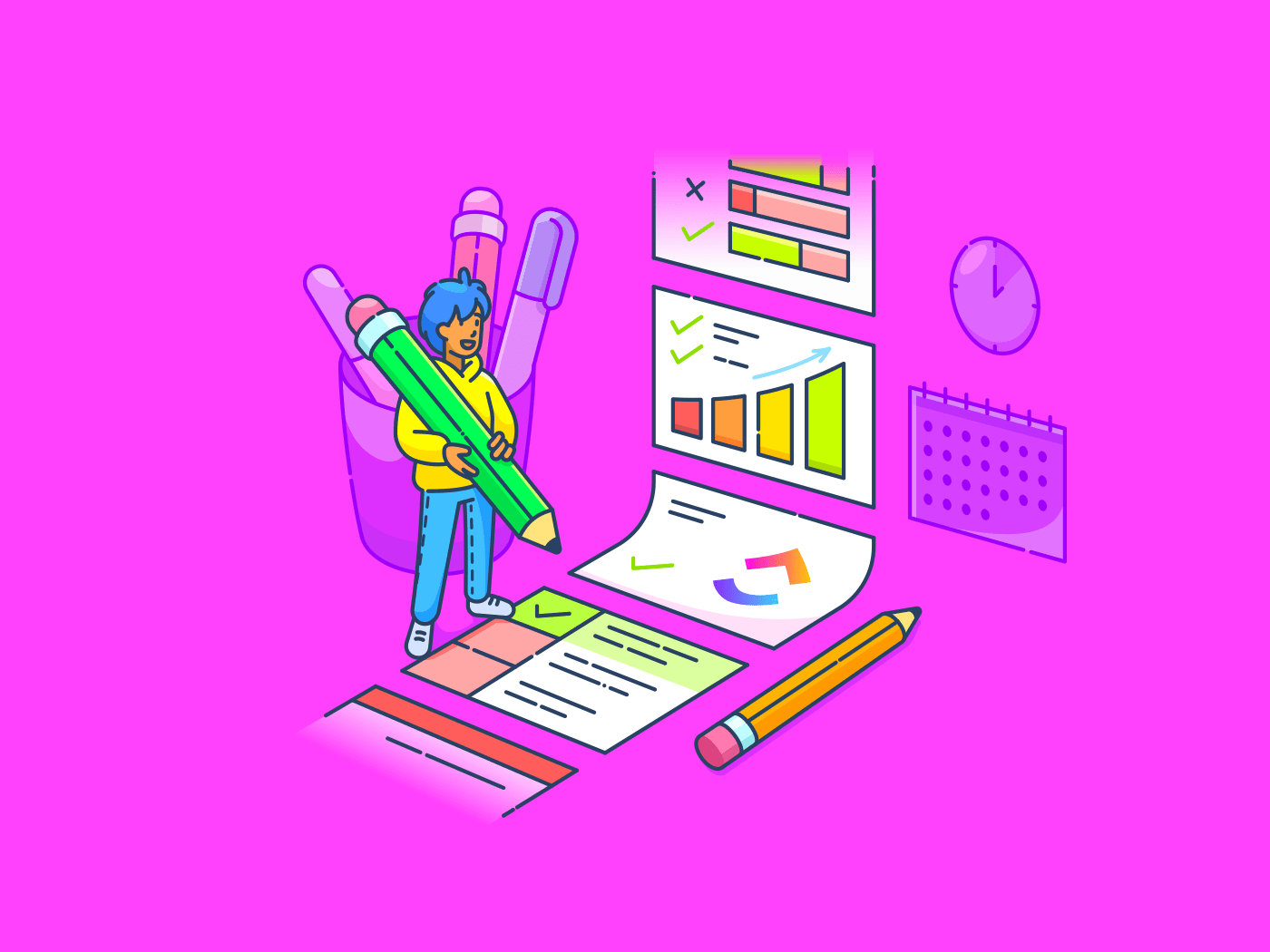كلما أصبحت الأمور محمومة، لا بد أن يقول لك أحدهم: "يجب عليك إعداد قائمة"
وهو محق في ذلك!
هناك طرق متعددة لإنشاء قوائم مراجعة. يمكنك استخدام تطبيق بسيط للملاحظات على هاتفك لتدوين المهام بسرعة أو تنظيم أفكارك بطريقة منظمة ومترابطة باستخدام أي من عشرات تطبيقات قوائم المراجعة المتاحة.
أحد الأمثلة الجيدة على ذلك هو Obsidian، وهو عبارة عن قاعدة معارف شخصية وبرنامج لتدوين الملاحظات. يمكنك استخدام Obsidian لإنشاء قوائم مراجعة شاملة وإنجاز عملك بشكل أسرع.
إذا كنا قد أثرنا اهتمامك، تابع القراءة لمعرفة المزيد حول كيفية إنشاء قائمة مرجعية في Obsidian ورفع مستوى مهاراتك في إدارة المهام.
## فوائد استخدام قوائم المراجعة للإنتاجية وإدارة المهام
قد تبدو قائمة المراجعة أداة بسيطة نسبيًا، ولكن لها بعض الفوائد التي يمكن أن تزيد من الإنتاجية.
- تساعد في الحفاظ على الأشياء مرتبة ومنظمة
- يحسن الوضوح والإنتاجية
- تحفز الموظفين على إكمال المهام في الوقت المحدد
- يقلل من فرص حدوث أخطاء بشرية
- يوفر الوقت والجهد اللازمين لإعادة العمل
- يعمل كمخطط لأعضاء الفريق الجدد
- يمنع الإرهاق
والآن، لفهم تطبيقاته بشكل أفضل، دعنا نستكشف كيفية إنشاء قائمة مراجعة في Obsidian.
إنشاء قائمة مراجعة في أوبسيديان
Obsidian هو تطبيق لتدوين الملاحظات يساعد المستخدمين على بناء قاعدة معرفية شخصية مع مستندات مبنية باستخدام ملفات Markdown. وهو مصمم بشكل أساسي لـ مساعدة المستخدمين على إنشاء روابط داخلية للملاحظات وتصور الروابط بينها كرسم بياني.
دعنا نلقي نظرة على كيفية إنشاء قائمة مرجعية في Obsidian:
- قم بإنشاء ملاحظة جديدة في قبو Obsidian الخاص بك، أو ببساطة افتح ملفًا موجودًا
- اكتب مهامك أو عناصر العمل التي تريد إدارتها كقائمة تدقيق، مع كتابة مهمة واحدة في كل سطر جديد
- ضع المؤشر بجانب المهمة التي تريد إضافة خانة اختيار فيها
- اضغط باستمرار على مجموعة المفاتيح Cmd/Ctrl + L لإنشاء خانة اختيار فارغة
- كرر هذه العملية لكل مهمة في قائمة التحقق الخاصة بك. يؤدي ذلك إلى تحويل قائمة مهامك إلى قائمة اختيار
- عند إكمال مهمة في قائمة التدقيق الخاصة بك، ضع المؤشر على السطر الخاص بتلك المهمة واضغط على Cmd/Ctrl + L لوضع علامة على خانة الاختيار بعلامة [x]

via
ها أنت ذا - يمكنك إضافة مربعات اختيار في أي مكان في ملاحظة في Obsidian باستخدام اختصار بسيط للوحة المفاتيح. بدلًا من التنقل بين القوائم والتحقق من خيارات التنسيق، يمكنك إنشاء قائمة اختيار بسرعة في مستندات Obsidian's markdown باستخدام أمر مضمن.
بناء جملة قائمة التحقق الأساسية
هناك طريقة أخرى لإنشاء قوائم مراجعة في مذكرة Obsidian وهي استخدام بناء جملة Markdown في محرر المنصة وكتابة عناصر القائمة الخاصة بك. قبل أن نلقي نظرة على كيفية استخدامها، دعنا نفهم قليلاً عن Markdown.
يشير Markdown في هذا السياق إلى صيغة تنسيق نص عادي تسمح لك بكتابة مستندات الويب بتنسيق نص عادي سهل القراءة، ثم يتم تحويلها إلى HTML.
دعنا نلقي نظرة على صيغة Markdown التي يمكنك استخدامها لإنشاء قائمة مرجعية في Obsidian Notes:
1. ابدأ قائمة العناصر بواصلة ('-')، متبوعة بمسافة ثم زوج من الأقواس الفارغة.
على سبيل المثال، يمكنك كتابة
\ [ ] هذه مهمة
[ ] هذه مهمة أخرى
2. لتمييز المهام على أنها مكتملة، ما عليك سوى كتابة أي حرف بين القوسين. إذا كنت تريد أن تظهر المهام المكتملة بخط يتوسطه خط يتوسطه خط أيضًا، اكتب دائمًا حرف 'x' بين القوسين:
على سبيل المثال، يمكنك ملء الأحرف بين الأقواس في عناصر قائمة التحقق الخاصة بك
- \ [x] هذه مهمة مكتملة
- [ ?] هذه مهمة مكتملة أخرى
إضافة تفاعلية
بينما يقوم فريق Obsidian ببناء وصيانة مجموعة رسمية من المكونات الإضافية "الأساسية"، أنشأت شبكة مطوري Obsidian نظامًا بيئيًا واسعًا يضم بالفعل أكثر من 1700 مكون إضافي.
إذا كانت منصة Obsidian لا تدعم ميزة ما في الأصل، فمن المحتمل أن يكون هناك مكون إضافي لها. وإذا لم يكن كذلك، يمكنك بناء واحدة بنفسك! دعنا نلقي نظرة على المكونات الإضافية التي يمكنها تحسين وظائف قوائم المراجعة الخاصة بك:
| استخدم مجموعة مفاتيح الاختصار الموصوفة لدمج مربعات اختيار ToDoist في ملاحظات Obsidian الخاصة بك | |
|---|---|
| المهام | أضف إدارة المهام الأساسية إلى قوائم الملاحظات الخاصة بك: تتبع تواريخ الاستحقاق وتواريخ الإنجاز، وإعداد المهام المتكررة، وإنشاء مجموعة فرعية من عناصر قائمة التدقيق، وما إلى ذلك. |
| قائمة المراجعة | تحديد علامات لصفحاتك، وتعيين علامات للمهام، وتجميع مهامك حسب الصفحة أو العلامة، وإظهار المهام على أنها مكتملة، إلخ. |
| تذكير | إدارة مهامك مع التذكيرات |
| تجاوز موعد الاستحقاق | وضع علامة تلقائيًا على المهام أو العناصر على أنها [[متأخرة] ] إذا لم يتم التحقق منها بحلول تاريخ استحقاقها |
اقرأ المزيد: أفضل 10 تطبيقات لقائمة المراجعة اليومية للحفاظ على الإنتاجية في عام 2024
تنظيم قوائم المراجعة الخاصة بك
يمكن أن تزدحم خزانة "أوبسيديان" الخاصة بك بسرعة أثناء إنشاء قوائم التحقق من المهام لمهامك اليومية ومشاريع الفريق والمهام الشخصية. للحفاظ على فرز الأشياء، باستخدام Obsidian، يمكنك استخدام العلامات والمجلدات لتنظيم قائمة المراجعة الخاصة بك وتسهيل الوصول إليها.
استخدام العلامات
العلامات هي كلمات رئيسية يمكنك استخدامها للإشارة إلى قوائم المراجعة الخاصة بك وتحديدها. يمكنك تحديد الوسوم على Obsidian باستخدام المفتاح "#". هناك خياران لوضع العلامات على قوائم المراجعة الخاصة بك: خطط لعلاماتك مسبقًا أو قم بإنشائها حسب الحاجة. لتطبيق وسم، إما أن تكتبه مباشرةً في ملاحظة أو اختر من قائمة الوسوم الموجودة. بمجرد وضع العلامة، سيتم ربط قائمة المراجعة الخاصة بك تلقائيًا بتلك العلامة.
على سبيل المثال، #تودو/قائمة مراجعة
- تحديد وسم
- إنشاء قائمة مراجعة تحت الوسم
تحتوي قائمة المراجعة أعلاه الآن على الوسم #تودو/قائمة التدقيق.
بمجرد تحديد وسم، يمكنك تعيينه إلى أي عدد من قوائم المراجعة. تظهر القيمة الحقيقية للوسوم عندما يمكنك استخدامها للبحث عن قوائم المراجعة الخاصة بك باستخدام إضافة البحث.
استخدام المجلدات
يمكنك تنظيم قوائم المراجعة الخاصة بك في فئات وموضوعات محددة وإنشاء مجلدات مقابلة أو تسلسل هرمي افتراضي للمجلدات في Obsidian.
لإنشاء قائمة مراجعة جديدة في مجلد محدد:
- انقر بزر الماوس الأيمن على المجلد الذي تختاره، وانقر على ملاحظة جديدة
- أعطِ ملاحظتك اسمًا، واضغط على إدخال
- أخيراً، قم بإنشاء قائمة المراجعة الخاصة بك في هذه الملاحظة
## عيوب استخدام Obsidian لإنشاء قوائم المراجعة
على الرغم من أن Obsidian يحتوي على ميزات قوية لتدوين الملاحظات، إلا أن هناك العديد من السلبيات التي يجب مراعاتها. دعنا نلقي نظرة على بعض عيوب إنشاء قوائم التدقيق في سبج:
- منحنى التعلم الحاد: منصة Obsidian مبالغ فيها إذا كان استخدامك يقتصر في الغالب على إنشاء قوائم المراجعة وإدارة المهام. يمكن أن تكون ميزات Obsidian وصيغة Markdown مخيفة للتنقل والتعلم، خاصة للمستخدمين الجدد
- إدارة المهام المحدودة: يفتقر Obsidian إلى دعم التذكيرات أو الإشعارات لتواريخ استحقاق المهام. عند إعداد المهام المتكررة، لا يسمح لك بتكوين تاريخ انتهاء، ولا يدعم أيضًا التتبع التلقائي لتقدم المهام
- معقد في الإعداد: لجعل Obsidian قابلاً للاستخدام كقائمة مهام ومهام، عليك معرفة المكونات الإضافية المناسبة لاستخدامها وتثبيتها وتهيئتها. قد تكون هذه مهمة شاقة، حيث يوجد أكثر من 1700 مكون إضافي للاختيار من بينها. إنه ليس سيناريو بسيط للتوصيل والتشغيل كما هو الحال مع تطبيقات قوائم التحقق الأخرى
- الافتقار إلى ميزات التعاون: لا يتيح لك تطبيق Obsidian مشاركة قوائم المراجعة مع فريقك، أو تعيين مستخدمين للمهام، أو مناقشة المهام أو المشاريع. لا يسمح لأعضاء الفريق المتعددين بالعمل على قائمة تدقيق في نفس الوقت
أدوات أخرى لإنشاء قوائم المراجعة
على الرغم من أنه يدعم قوائم التدقيق، إلا أن Obsidian أداة معقدة للتعلم والإعداد والتنقل لمعظم المستخدمين الذين يتطلعون إلى إدارة المهام بشكل يومي.
والأهم من ذلك، يفتقر Obsidian إلى دعم التذكيرات وتتبع تقدم المهام. هذا الأمر يعد مشكلة بالنسبة للمستخدمين والفرق التي تتطلع إلى استخدام قوائم المراجعة في مشاريعهم. 🔴
مع القيود المذكورة أعلاه، قد ترغب في تجربة إنشاء قائمة مراجعة باستخدام Excel وجداول بيانات جوجل. ولكن حتى هذه الأدوات قد لا تكون قادرة على تزويدك بتجربة قائمة تدقيق كاملة.
وهذا هو المكان الذي تتألق فيه منصة شاملة للإنتاجية وإدارة المشاريع مثل ClickUp.
تقديم ClickUp: أداة قوية لإدارة المهام
لنبدأ بـ قوائم مراجعة مهام ClickUp هي ميزة أنيقة لتنظيم وإدارة مهامك ومهام مشروعك. ولكن ما يميزه هو خاصية السحب والإفلات التي تتيح لك إعادة ترتيب العناصر في قائمة التحقق حسب حاجتك.
يمكنك أيضًا إنشاء قوائم تدقيق متداخلة للمهام المعقدة التي تحتوي على مهمتين فرعيتين أو أكثر. يساعدك ذلك على تتبع مقدار العمل الذي تم إنجازه على مستويات مختلفة.
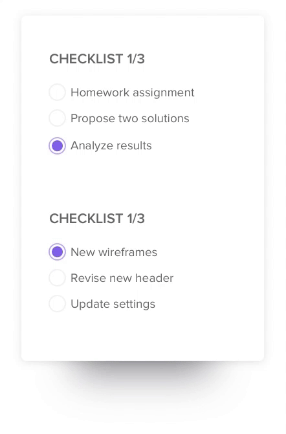
نظّم مهامك وحسّن كفاءتك باستخدام قوائم مهام ClickUp Task Checklists
بالإضافة إلى إنشاء قوائم التدقيق، يوفر ClickUp العديد من قوالب إدارة المهام لمساعدة الفرق على إنجاز المشاريع بكفاءة.
إليك كيفية استخدام ClickUp لتحسين الإنتاجية وتبسيط إدارة المهام.
1. تعيين المهام بسهولة
قم بإنشاء المهام وتعيينها مع تواريخ الاستحقاق باستخدام انقر فوق المهام . أضف أوصاف المهام واستخدم الحقول المخصصة لإضافة المزيد من السياق لكل مهمة حتى يعرف أعضاء فريقك ما يعملون عليه.

حساب الأرقام بسهولة في الحقول المخصصة باستخدام إمكانيات عد الكل والمجموع والمتوسط في طريقة عرض قائمة ClickUp
قسّم كل مهمة إلى مهام فرعية متعددة وحدد أهميتها باستخدام مستويات الأولوية. سيحافظ ذلك على تنظيم عملك ويساعدك على معالجة المهام الهامة بشكل منهجي.
يتيح لك ClickUp أيضًا تعيين تذكيرات بالمهام حتى يتم إخطارك بالمواعيد النهائية القادمة وتكون دائمًا على المسار الصحيح لإكمال مخرجاتك في الوقت المحدد.
💡 نصيحة احترافية: أنشئ أ أ
/مرجع/ https://clickup.com/blog/priority-list// قائمة أولويات /%/مرجع/
لتنظيم المهام وتصميم إطار عمل يساعد على اتخاذ القرارات. سيسمح لك ذلك بتقييم المهام التي تحتاج إلى اهتمام فوري والمهام التي يمكن أن تنتظر.
2. إنشاء مستودعات مركزية للمعرفة
قم بتبسيط تنفيذ المهام من خلال تمكين أعضاء الفريق من الوصول بسهولة إلى المعلومات المهمة مثل تقارير المشروع ونطاقه وموارده وإرشاداته. استخدام مستندات ClickUp لإنشاء مستودع مركزي لكل هذه المعلومات.
حافظ على ملاءمة معلوماتك وتحديثها من خلال دعوة جميع أصحاب المصلحة المهتمين للتعاون في المستند وإضافة رؤاهم. علاوة على ذلك، يمكنك تنسيق معلوماتك باستخدام الجداول المدمجة وخيارات التصميم والصفحات المتداخلة بحيث تكون واضحة وموجزة ومنظمة بشكل منطقي.

إنشاء حقول مخصصة وتحريرها وتنظيمها في ClickUp 3.0 باستخدام مدير الحقول المخصصة المرن للغاية
3. تحسين عرض النطاق الترددي الخاص بك تتبع وقت النقر يمكن أن يساعدك في تتبع الوقت الذي تقضيه في المهام. اعرض تقارير مفصلة عن وقتك المتتبع في الجداول الزمنية لمعرفة المهام التي تستهلك من وقتك وكيف يمكن تحسينها.
استفد من هذه الرؤى لـ تعزيز المساءلة وإجراء تقديرات لوضع أطر زمنية واقعية لـ مهامك وأنشطتك.
![]()
إنشاء جداول زمنية لجمع وعرض الوقت المتعقب عبر المهام والمواقع للحصول على رؤى سريعة حول تقدمك
4. اجمع إدخالات المهام وقائمة المراجعة في مكان واحد
يمكنك الوصول بسرعة إلى جميع مهامك وقوائم المراجعة والملاحظات الخاصة بك عن طريق حفظها في مركز واحد -
5\ انقر فوق المفكرة . التقط الملاحظات التفصيلية و
قوائم مراجعة إدارة المشروع على المفكرة لأي عملية وتحويلها إلى مهام قابلة للتتبع.

تدوين الملاحظات وتحريرها بتنسيق غني وتحويلها إلى مهام قابلة للتتبع يمكن الوصول إليها من أي مكان في ClickUp Notepad
على سبيل المثال، لنفترض أن فريقك مكلف بإطلاق حملة تسويقية. قم بإنشاء قائمة مراجعة - "حملة التسويق X لتوضيح جميع الخطوات التي يحتاج أعضاء الفريق إلى إكمالها لإطلاق الحملة بنجاح".
ويشمل ذلك:
- تحديد أهداف الحملة
- تصميم المحتوى والصور المرئية للحملة
- تحديد أفضل القنوات للترويج للحملة
- تنفيذ التتبع والتحليلات
بمجرد تحديد جميع الخطوات، يمكنك تعيين كل عنصر في قائمة المراجعة إلى عضو الفريق المناسب مع تحديد الأولويات وتواريخ الاستحقاق.
💈مكافأة: تأكد من إنشاء قوائم مراجعة للعمليات المتكررة وحفظها كقوالب قابلة للمشاركة باستخدام قوالب قائمة مراجعة ClickUp . هذا مفيد للغاية إذا كنت ترغب في إنشاء اتساق لعمليات مثل الموافقات على المحتوى، وإنشاء الصفحات المقصودة، وإصدارات الميزات، وغيرها.
وفكر في مقدار ما يمكنك إنجازه أكثر عندما لا تضطر إلى إنشاء قائمة مراجعة من الصفر في كل مرة.

في ClickUp، قوائم المراجعة هي في الأساس قوائم مهام بسيطة ضمن مهمة
اقرأ المزيد: 20 قالب مجاني لقائمة المهام من ClickUp
مزايا إدارة قوائم المهام في ClickUp
تجعل قوائم المراجعة على ClickUp من السهل البدء في تنظيم وإدارة مهامك. فيما يلي بعض مزايا إنشاء قوائم المراجعة وإدارتها في ClickUp:
- التعاون في الوقت الفعلي: ادعُ أعضاء الفريق لتولي المهام من خلال تعيين عناصر العمل لهم مباشرةً من قوائم التحقق في ClickUp. يمكن لأعضاء الفريق المتعددين العمل في نفس الوقت على نفس قائمة المراجعة لأن ClickUp يحتفظ بنسخة مركزية واحدة محدّثة
- إدارة المهام المتكاملة: اربط العناصر الموجودة في قوائم تدقيق ClickUp بالمهام في المشاريع الجارية. ستنعكس أي تغييرات تجريها على العناصر الموجودة في قائمة التحقق على المهام في المشروع والعكس صحيح
- إنشاء قوالب مخصصة: قم بإنشاء قالب قائمة تدقيق قابلة لإعادة الاستخدام من البداية، أو استخدم قالبًا موجودًا عند إنشاء قائمة تدقيق جديدة على ClickUp
- إشعارات تلقائية: قم بتعيين إشعارات "استحقاق المهمة" لتذكير مالك المهمة باقتراب المواعيد النهائية. تعمل هذه التنبيهات في الوقت المناسب على ضمان إكمال أعضاء الفريق للمهام في الوقت المحدد
- إمكانية الوصول عبر الهاتف المحمول: استخدم تطبيق ClickUp للهاتف المحمول لعرض قوائم المراجعة وتحديثها في أي وقت ومن أي مكان
- السهولة والبساطة: بفضل واجهة المنصة الملائمة للمبتدئين، يمكنك إعداد ClickUp والبدء في استخدامه في وقت قصير. حتى الشخص الجديد تمامًا على المنصة يمكنه البدء بسهولة وإنشاء قوائم التدقيق وإضافة المهام والمهام الفرعية في وقت قصير جدًا
- خيارات التخصيص: أضف حقولًا مخصصة مثل تعيينات المهام والمواعيد النهائية للمهام إلى قائمة مهام ClickUp لإنشاء لوحات مهام بخيارات تصفية أكثر دقة. يتيح لك ClickUp أيضًا تخصيص مظهر قوائم المراجعة الخاصة بك
- طرق عرض متعددة لقوائم المراجعة الخاصة بك: تجميع المهام ضمن قوائم متعددة لتمثيل مراحل مختلفة من سير عملك باستخداملوحة كانبان ClickUp Kanban Board. احصل على رؤية واضحة للتقدم المحرز في كل مهمة مقابل جدول زمني مرن باستخدامانقر فوق عرض مخطط جانت البياني. اطلع على تواريخ الاستحقاق المهمة والمراحل والمراحل الرئيسية بسهولة
إنشاء قوائم المراجعة وإدارتها في ClickUp
دعنا نلقي نظرة على دليل تفصيلي لإنشاء قائمة مراجعة في ClickUp.
الخطوة 1: افتح مهمتك
انتقل إلى المهمة الموجودة داخل مساحة مشروع ClickUp حيث تريد إضافة قائمة تدقيق جديدة.
الخطوة 2: ابدأ في إنشاء قائمة التحقق الخاصة بك
ابحث عن علامة التبويب "عناصر الإجراء" بالقرب من وصف المهمة أو قسم التعليقات، وانقر على أيقونة "+" لبدء إنشاء قائمة المراجعة الخاصة بك.
الخطوة 3:أضف عناصر إلى قائمة التحقق الخاصة بك
في كل سطر من قائمة التدقيق الخاصة بك، اكتب تفاصيل المهمة واضغط على Enter لإنشاء عنصر في قائمة التدقيق. يمكنك نسخ ولصق قائمة من العناصر أو المهام، وسيقوم ClickUp تلقائيًا بإضافة عنصر جديد في قائمة التحقق لكل سطر. يمكنك أيضًا سحب العناصر وإفلاتها بين قوائم تدقيق ClickUp المختلفة!
الخطوة 4: تحرير قائمة التحقق الخاصة بك
انقر على علامة الحذف (...) الموجودة بجوار اسم قائمة المراجعة لإضافة المزيد من المهام إلى قائمة المراجعة، أو إزالة العناصر الموجودة، أو إعادة تسمية قائمة المراجعة، أو تعيين قائمة المراجعة بأكملها إلى عضو آخر في الفريق.
الخطوة 5: تعيين العناصر للمستخدمين في فريقك
انقر على أيقونة "تعيين" (الصورة الظلية الرمادية الموجودة بجوار عنصر قائمة التحقق) لتعيين المستخدمين "مالكين" للمهام. هذه طريقة سريعة لتوزيع المهام والمسؤوليات داخل فريقك.
الخطوة 6: تداخل العناصر
إن تداخل المهام تحت مهمة رئيسية أو "رئيسية" يفصّل بدقة جميع المهام الفرعية التي يجب إكمالها لإنجاز المهمة الرئيسية. يتيح ClickUp تداخل العناصر حتى خمسة مستويات في قوائم المراجعة.
الخطوة 7: تتبع التقدم المحرز في قوائم المراجعة الخاصة بك
عندما تكون إحدى المهام مرتبطة بقائمة تدقيق، سترى مؤشرًا لحالة اكتمالها بجوار اسم المهمة في طريقة عرض القائمة في ClickUp. يمكنك التحقق من المهام التي اكتملت وتتبع تقدم المهام الجارية في قائمة المراجعة.
اقرأ المزيد: أفضل 10 أدوات Excel للذكاء الاصطناعي لتحسين سير عمل جداول البيانات في عام 2024 إذا كنت ترغب في إعداد مشروعك الأول وإدارته، فإليك قالب قائمة مراجعة أنشأته ClickUp يمكنك ببساطة توصيله وتشغيله.
قالب قائمة مراجعة مشروع ClickUp ### قالب قائمة مراجعة مشروع ClickUp
قالب قائمة مراجعة مشروع ClickUp
نموذج
/href/ https://clickup.com/templates/project-checklist-t-2x1w5kn قالب قائمة التحقق من مشروع النقر فوق قائمة التحقق /%/مرجع/
هو نموذج مناسب للمبتدئين يغطي معظم المتطلبات العامة لأي مشروع جديد. يمكن أن يساعد أي شخص في إعداد مشروع جديد على ClickUp من الصفر في دقائق. باستخدام قالب قائمة مراجعة المشروع، سيكون لديك هيكل المهام والمهام الفرعية في مكانها الصحيح.
لبدء المشروع، يمكنك البدء بدعوة أعضاء فريقك إلى المشروع وتعيين المهام لأعضاء الفريق. استخدمه للتأكد من تنفيذ المهام بالترتيب الصحيح، وتتبع التقدم العام للمشروع، وتحديد المخاطر المحتملة ومعالجتها في الوقت المحدد، وضمان التزام المشروع بالمواعيد النهائية.
اقرأ المزيد: 30 قالبًا مجانيًا لقائمة التحقق في Word و Excel و ClickUp Docs
إنشاء قوائم مراجعة أفضل باستخدام ClickUp
قوائم المراجعة هي طريقة بسيطة وفعالة للبدء في إدارة المهام. على الرغم من أن Obsidian أداة قوية لتدوين الملاحظات والتوثيق، إلا أنها مبالغة بالنسبة للمستخدمين الذين يتطلعون إلى إنشاء قوائم مراجعة لإدارة مهامهم اليومية.
على النقيض من ذلك، تقدم قوائم المراجعة ClickUp حلاً أكثر تنوعًا لأي شخص يتطلع إلى البدء في إدارة المهام. وتُسهِّل واجهة التطبيق سهلة الاستخدام إنشاء قوائم المراجعة وإدارتها ومشاركتها عبر الفرق لتسهيل التعاون في الوقت الفعلي.
بالإضافة إلى ذلك، تعمل الميزات الذكية مثل قوائم المراجعة المتكررة، وتبعيات المهام، وسير العمل التلقائي المدعوم بالتكاملات على التخلص من العمل المتكرر وتعزيز إنتاجية الفريق.
إذا كنت ترغب في البدء في استخدام قوائم مراجعة ClickUp، فنحن نقدم قوائم مراجعة وتتبع المهام على جميع خططنا (بما في ذلك خطتنا المجانية للأبد). اشترك في ClickUp مجانًا وابدأ في إنشاء قوائم مراجعة تفاعلية.